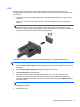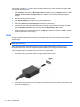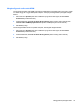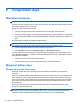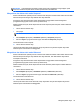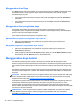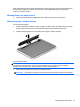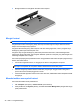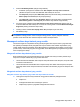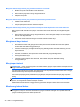User Guide - Linux
Table Of Contents
- Selamat Datang
- Mengenal komputer
- Jejaring
- Keyboard dan alat penunjuk
- Multimedia
- Pengelolaan daya
- Mematikan komputer
- Mengeset pilihan daya
- Menggunakan daya baterai
- Menampilkan sisa daya baterai
- Memasang atau melepas baterai
- Mengisi baterai
- Memaksimalkan masa pakai baterai
- Menangani sediaan daya baterai yang rendah
- Mengenali sediaan daya baterai yang rendah
- Mengatasi sediaan daya baterai yang rendah
- Mengatasi sediaan daya baterai yang rendah bila daya eksternal tersedia
- Mengatasi sediaan daya baterai yang rendah bila baterai isi tersedia
- Mengatasi sediaan daya baterai yang rendah bila pasokan daya tidak tersedia
- Mengatasi sediaan daya baterai yang rendah bila komputer tidak dapat keluar dari mode Hibernasi
- Menghemat daya baterai
- Menyimpan baterai
- Membuang baterai bekas
- Mengganti baterai
- Menggunakan daya AC eksternal
- Drive
- Perangkat dan kartu eksternal
- Modul memori
- Keamanan
- Pencadangan dan Pemulihan
- Computer Setup (BIOS) dan Advanced System Diagnostics
- MultiBoot
- Pemecahan masalah dan dukungan
- Pemecahan masalah
- Komputer tidak mau menyala
- Tampilan layar komputer kosong
- Perangkat lunak tidak berfungsi dengan normal
- Komputer hidup tapi tidak mau merespons
- Komputer hangat luar biasa
- Perangkat eksternal tidak bekerja
- Koneksi jaringan nirkabel tidak berfungsi
- Baki cakram optik tidak dapat dibuka untuk mengeluarkan CD atau DVD
- Komputer tidak dapat mendeteksi drive optik
- Cakram tidak mau berputar
- Film tidak dapat ditampilkan pada layar eksternal
- Proses penulisan cakram tidak mau dimulai, atau berhenti sebelum selesai
- Menghubungi layanan pelanggan
- Label
- Pemecahan masalah
- Membersihkan komputer
- Spesifikasi
- Pelepasan muatan listrik statis
- Indeks
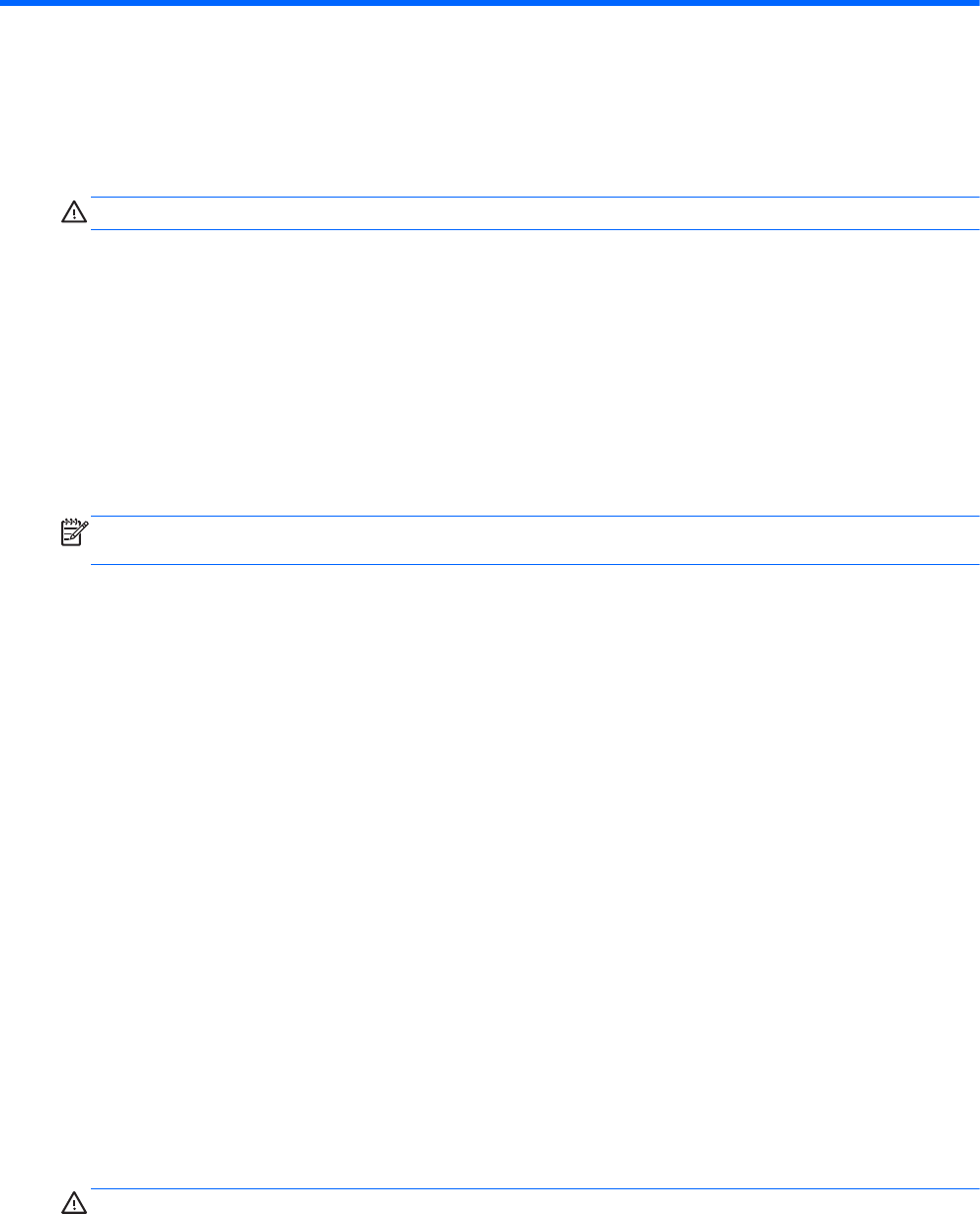
6 Pengelolaan daya
Mematikan komputer
PERHATIAN: Informasi yang belum disimpan akan hilang bila komputer dimatikan.
Perintah shut down (matikan) akan menutup semua program yang terbuka, termasuk sistem operasi,
kemudian mematikan layar dan komputer.
Matikan komputer dalam kondisi berikut:
●
Jika ingin mengganti baterai atau mengakses komponen di bagian dalam komputer
●
Jika ingin menghubungkan unit perangkat keras eksternal yang tidak terhubung ke rongga USB
●
Jika komputer akan dilepas dari catu daya eksternal dan tidak akan digunakan untuk waktu yang
lama
Untuk mematikan komputer, ikuti langkah-langkah berikut:
CATATAN: Jika komputer dalam mode Suspensi atau mode Hibernasi, Anda harus terlebih dulu
keluar dari mode Suspensi atau mode Hibernasi sebelum dapat mematikan komputer.
1. Simpan pekerjaan Anda lalu tutup semua program yang terbuka.
2. Pilih Computer (Komputer) > Shutdown (Matikan) > Shut Down (Matikan).
Jika komputer tidak mau merespons dan Anda tidak dapat menggunakan prosedur pematian yang
telah dijelaskan sebelumnya, cobalah prosedur darurat berikut sesuai urutan yang diberikan sampai
komputer dapat dimatikan:
●
Tekan terus tombol daya minimal selama 5 detik.
●
Putuskan sambungan komputer dari daya eksternal, kemudian lepas baterai.
Mengeset pilihan daya
Menggunakan mode hemat daya
Komputer memiliki dua mode hemat daya yang telah diaktifkan dari pabriknya: Suspensi dan
Hibernasi.
Saat mode Suspensi dimulai, lampu daya akan berkedip dan tampilan layar kosong. Pekerjaan Anda
akan disimpan ke memori, sehingga Anda dapat keluar lebih cepat dari mode Suspensi ketimbang
dari mode Hibernasi. Jika komputer dalam mode Suspensi untuk waktu yang lama, atau jika tingkat
daya baterai mencapai kondisi kritis sewaktu dalam mode Suspensi maka komputer akan memulai
mode Hibernasi.
Saat mode Hibernasi dimulai, pekerjaan Anda akan disimpan ke dalam berkas hibernasi pada
harddisk dan komputer akan mati.
PERHATIAN: Untuk mencegah kemungkinan penurunan kualitas audio dan video, gangguan fungsi
pemutaran audio atau video, atau kehilangan data, jangan memulai mode Suspensi atau mode
Hibernasi sewaktu membaca dari atau menulis pada cakram atau kartu media eksternal.
34 Bab 6 Pengelolaan daya